Función de pulsar para editar en la vista previa de JSP Store
En la vista previa de la tienda, puede visualizar los enlaces Crear y Editar que están incluidos en las páginas de vista previa de la tienda para determinados objetos de negocio. Estos enlaces abren directamente el Management Center en la vista de propiedades del objeto de negocio, lo cual le ahorra tiempo. Por ejemplo, cuando previsualiza un producto, puede pulsar un enlace Editar para abrir el producto en la Catalogs tool y cambiar el producto.
La función de pulsar para editar está disponible para los objetos siguientes en la Catalogs tool, la herramienta Marketing, y de la herramienta Commerce Composer:
| Objeto de negocio | Qué puede hacer en la vista previa de tienda |
|---|---|
| Entradas de catálogo (productos, códigos de artículo, paquetes compuestos y kits) | Sólo editar |
| Categorías | Sólo editar |
| Zonas de E-Marketing | Crear y editar |
| Actividades Web | Crear y editar |
| Contenido de marketing | Sólo editar |
| Reglas de búsqueda | Crear y editar |
| Páginas | Sólo editar |
| Diseños | Crear y editar |
| Widgets | Sólo editar |
La autorización para crear y editar objetos de negocio específicos utilizando la función de pulsar para editar viene definida por el rol en la empresa. Por ejemplo, si tiene solo el rol de Gestor de categorías, puede utilizar los enlaces Editar para los objetos de catálogo, pero los enlaces Crear y Editar para los objetos de marketing no son funcionales.
La siguiente captura de pantalla muestra la ubicación de los enlaces en la vista previa de la tienda. Para visualizar los enlaces, primero debe pulsar Mostrar información de página en la parte superior de la ventana de vista previa.
Enlaces Editar
para entradas de catálogo y categorías
Cuando visualiza entradas de catálogo y categorías en la vista previa de tienda, puede visualizar los enlaces Editar entrada de catálogo y Editar categoría, tal como se muestra en estos ejemplos: 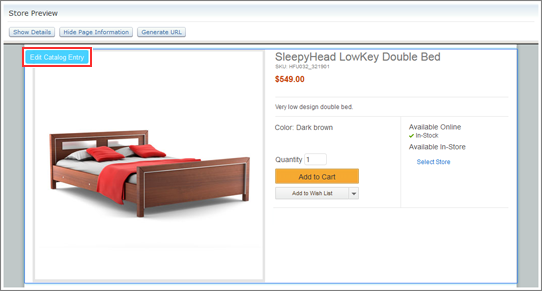
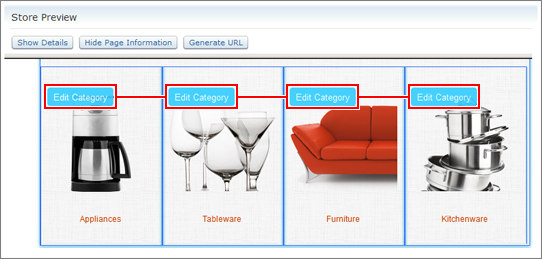
Enlaces Crear
y Editar
en la ventana Información de zona de e-Marketing
Para cada zona de e-Marketing que esté viendo en la vista previa de la tienda, puede visualizar una ventana Información de zona de e-Marketing que contiene enlaces Crear y Editar, tal como se muestra en este ejemplo: 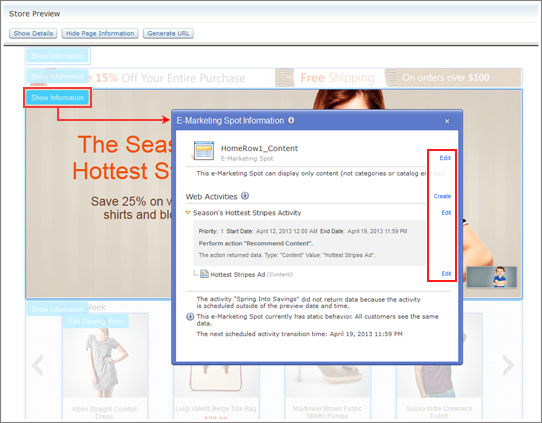
A continuación se muestran algunas notas adicionales sobre los enlaces Crear y Editar de la ventana Información de zona de e-Marketing:
| Objeto de marketing | Notas |
|---|---|
| Zonas de E-Marketing | Para cada zona de e-Marketing, se muestra uno de los enlaces siguientes:
|
| Actividades Web |
Nota: Los enlaces de Editar no se muestran para las actividades web:
|
| Contenido de marketing | Los enlaces de Editar solo se muestran para el contenido de marketing que se devuelve en la zona de e-Marketing en la sesión de vista previa actual. |
Enlaces Crear
y Editar
en la ventana Información de regla de búsqueda
Cuando vea resultados de búsqueda en la vista previa de la tienda, puede visualizar una ventana Información de regla de búsqueda que contiene enlaces Crear y Editar, tal como se muestra en este ejemplo: 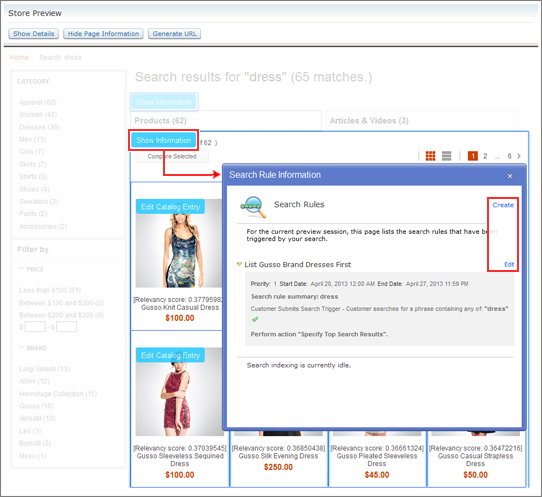
En la ventana Información de regla de búsqueda:
- Siempre aparece un enlace Crear para nuevas reglas de búsqueda porque tal vez desee crear una regla de búsqueda aunque haya algunas.
- Se muestran enlaces Editar solo para las reglas de búsqueda que aparecen listadas en la página. Nota: Los enlaces de Editar no se muestran para las reglas de búsqueda:
- Planificadas fuera de la fecha y hora de la vista previa actual
- Inactiva
- No actividades mediante la palabra clave utilizada para realizar la búsqueda
Enlaces Crear
y Editar
en la ventana Información de página y diseño
Cuando obtenga una vista previa de una página que se gestiona en la herramienta Commerce Composer, puede visualizar una ventana Información de página y diseño. La ventana contiene enlaces Crear y Editar, tal como se muestra en este ejemplo: 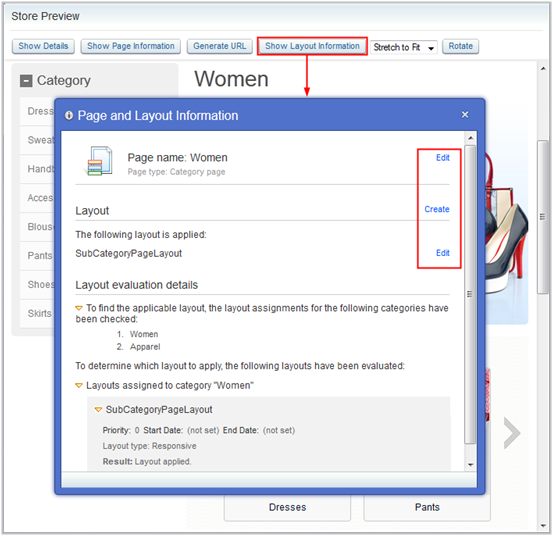
En la ventana Información de página y diseño, se muestran los siguientes enlaces:
- Enlaces Editar para la página y para todos los diseños asignados a la página.
- Un enlace Crear para un nuevo diseño.
Enlaces Crear
y Editar
en la ventana Información de widget
Cuando obtenga una vista previa de una página que se gestiona en la herramienta Commerce Composer, puede visualizar la ventana Información de widget para cualquier widget. Esta ventana contiene enlaces Crear y Editar, tal como se muestra en este ejemplo: 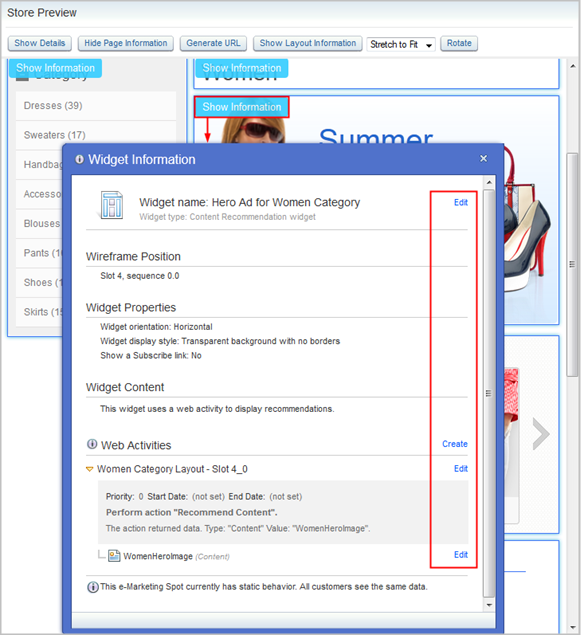
En la ventana Información de widget:
- Se muestran enlaces Editar para el widget y para cualquier contenido de marketing que aparece en el widget.
- Si el widget tiene actividades web activas planificadas, la ventana muestra:
- Un enlace Crear para una nueva actividad web.
- Enlaces Editar para las actividades web que aparecen listadas en la ventana.Nota: Los enlaces de Editar no se muestran para las actividades web:
- Inactiva
- Planificadas fuera de la fecha y hora de la vista previa actual
Si el widget es un widget de Zona de e-Marketing, la ventana Información de widget muestra:
- Un enlace Editar para la zona de e-Marketing, si ya existe en el Management Center.
- Un enlace Crear para la zona de e-Marketing, si ya existe en el Management Center. Cuando se pulsa el enlace, se abre la herramienta Marketing en una vista de propiedades para una nueva zona de e-Marketing. El campo Nombre contiene el nombre de zona de e-Marketing generado para la página, lo que le permite ahorrar tiempo.

Tienda preferida para sitios ampliados
De forma predeterminada, cuando se pulsa un enlace Crear o Editar para un objeto de negocio en un sitio ampliado, se le solicitará que seleccione la tienda con elementos o la tienda de sitio ampliado para realizar su trabajo en el Management Center. Si lo prefiere, un desarrollador de TI puede configurar la función de pulsar para editar para:- Abrir siempre la tienda con elementos, o
- Abrir siempre la tienda de sitio ampliado